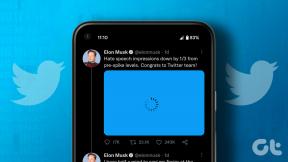Behebung hoher CPU-Auslastung durch WmiPrvSE.exe
Verschiedenes / / November 28, 2021
WmiPrvSE ist die Abkürzung für Windows Management Instrumentation Provider Service. Windows Management Instrumentation (WMI) ist eine Komponente des Microsoft Windows-Betriebssystems, die Verwaltungsinformationen und Steuerung in einer Unternehmensumgebung bereitstellt. Viele Leute glauben, dass es sich um einen Virus handelt, da WmiPrvSE.exe manchmal eine hohe CPU-Auslastung verursacht, aber es ist kein Virus oder Malware, stattdessen wird WmiPrvSE.exe von Microsoft selbst hergestellt.
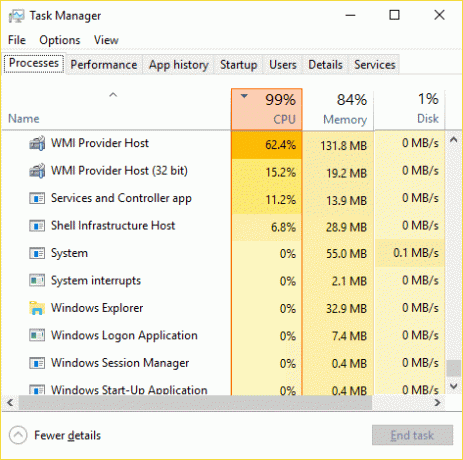
Das Hauptproblem ist, dass Windows einfriert oder hängen bleibt, wenn WmiPrvSE.exe viele Systemressourcen beansprucht und alle anderen Apps oder Programme mit wenigen oder gar keinen Ressourcen übrig bleiben. Dies führt dazu, dass Ihr PC träge wird und Sie nicht alles verwenden können, schließlich müssen Sie Ihren PC neu starten. Auch nach einem Neustart wird dieses Problem manchmal nicht behoben und Sie werden erneut mit dem gleichen Problem konfrontiert. Lassen Sie uns also, ohne Zeit zu verschwenden, mit der unten aufgeführten Anleitung zur Fehlerbehebung sehen, wie Sie die hohe CPU-Auslastung durch WmiPrvSE.exe beheben können.
Inhalt
- Behebung hoher CPU-Auslastung durch WmiPrvSE.exe
- Methode 1: Starten Sie den Windows-Verwaltungsinstrumentationsdienst neu
- Methode 2: Starten Sie andere mit WMI verknüpfte Dienste neu
- Methode 3: Führen Sie CCleaner und Malwarebytes aus
- Methode 4: Führen Sie die Problembehandlung für die Systemwartung aus
- Methode 5: Suchen Sie den Prozess manuell mit der Ereignisanzeige
Behebung hoher CPU-Auslastung durch WmiPrvSE.exe
Stellen Sie sicher, dass einen Wiederherstellungspunkt erstellen nur für den Fall, dass etwas schief geht.
Methode 1: Starten Sie den Windows-Verwaltungsinstrumentationsdienst neu
1. Drücken Sie die Windows-Taste + R und geben Sie dann ein dienste.msc und drücken Sie die Eingabetaste.

2. Finden Windows-Verwaltungsinstrumentationsdienst in der Liste klicken Sie dann mit der rechten Maustaste darauf und wählen Sie Neu starten.

3. Dadurch werden alle mit den WMI-Diensten verknüpften Dienste neu gestartet und Behebung hoher CPU-Auslastung durch WmiPrvSE.exe.
Methode 2: Starten Sie andere mit WMI verknüpfte Dienste neu
1. Drücken Sie die Windows-Taste + X und wählen Sie dann Eingabeaufforderung (Admin).

2. Geben Sie Folgendes in cmd ein und drücken Sie nach jedem die Eingabetaste:
net stop iphlpsvc
net stop wscsvc
net stop winmgmt
Nettostart winmgmt
net start wscsvc
net start iphlpsvc

3. Starten Sie Ihren PC neu, um die Änderungen zu speichern.
Methode 3: Führen Sie CCleaner und Malwarebytes aus
1. Herunterladen und installieren CCleaner & Malwarebytes.
2. Malwarebytes ausführen und lassen Sie es Ihr System nach schädlichen Dateien durchsuchen. Wenn Malware gefunden wird, wird sie automatisch entfernt.

3. Führen Sie nun CCleaner aus und wählen Sie Benutzerdefinierte Reinigung.
4. Wählen Sie unter Custom Clean die Option Registerkarte Windows Stellen Sie dann sicher, dass Sie die Standardeinstellungen aktivieren und klicken Sie auf Analysieren.

5. Stellen Sie nach Abschluss der Analyse sicher, dass Sie die zu löschenden Dateien entfernen.

6. Klicken Sie abschließend auf das Laufreiniger klicken und CCleaner seinen Lauf lassen.
7. Um Ihr System weiter zu reinigen, Wählen Sie die Registerkarte Registrierung, und stellen Sie sicher, dass Folgendes überprüft wurde:

8. Klicken Sie auf die Nach Problemen suchen und lassen Sie CCleaner scannen, und klicken Sie dann auf Löse ausgewählte Probleme Taste.

9. Wenn CCleaner fragt „Möchten Sie Änderungen an der Registrierung sichern?” Wählen Sie Ja.
10. Sobald Ihre Sicherung abgeschlossen ist, klicken Sie auf das Beheben Sie alle ausgewählten Probleme Taste.
11. Starten Sie Ihren PC neu, um die Änderungen zu speichern.
Methode 4: Führen Sie die Problembehandlung für die Systemwartung aus
1. Drücken Sie die Windows-Taste + X und klicken Sie auf Schalttafel.

2. Suchen Sie nach Fehlerbehebung und klicken Sie auf Fehlerbehebung.

3. Klicken Sie anschließend im linken Bereich auf Alle anzeigen.

4. Klicken Sie auf und führen Sie die Fehlerbehebung für die Systemwartung.
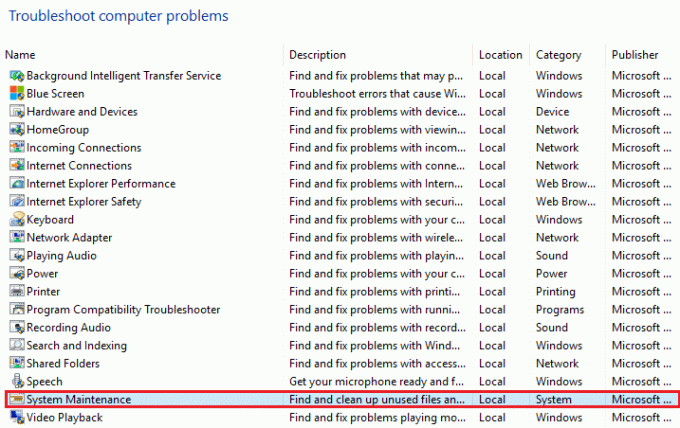
5. Die Problembehandlung kann möglicherweise eine hohe CPU-Auslastung durch WmiPrvSE.exe beheben.
Methode 5: Suchen Sie den Prozess manuell mit der Ereignisanzeige
1. Drücken Sie die Windows-Taste + R und geben Sie dann ein eventvwr.msc und drücken Sie die Eingabetaste, um zu öffnen Ereignisanzeige.

2. Klicken Sie im oberen Menü auf Sicht und dann auswählen Option Analyse- und Debug-Protokolle anzeigen.

3. Navigieren Sie nun im linken Bereich zu den folgenden Elementen, indem Sie auf jeden von ihnen doppelklicken:
Anwendungs- und Dienstprotokolle > Microsoft > Windows > WMI-Aktivität
4. Sobald du unter bist WMI-Aktivität Ordner (stellen Sie sicher, dass Sie ihn erweitert haben, indem Sie darauf doppelklicken) wählen Sie betriebsbereit.
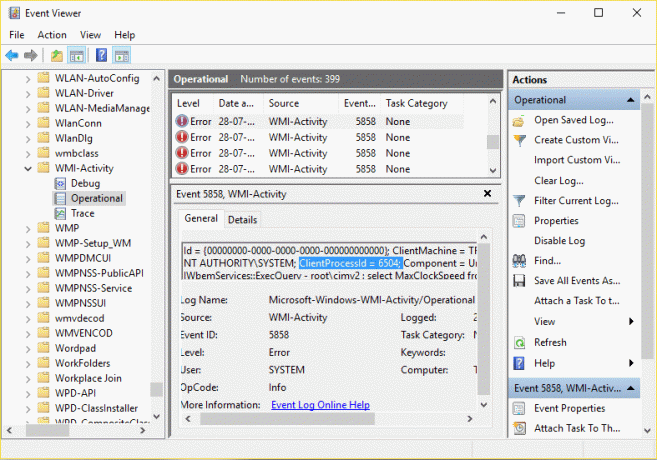
5. Wählen Sie im rechten Fensterbereich Fehler Suchen Sie unter den Registerkarten Operational und General nach dem ClientProcessId für diesen speziellen Dienst.
6. Jetzt haben wir die Prozess-ID des jeweiligen Dienstes, der eine hohe CPU-Auslastung verursacht diesen speziellen Dienst deaktivieren um dieses Problem zu beheben.
7. Drücken Sie Strg + Umschalt + Esc zusammen, um den Task-Manager zu öffnen.

8. Wechseln zu Registerkarte Service und suche die Prozess ID was du oben notiert hast.

9. Der Dienst mit der entsprechenden Prozess-ID ist der Übeltäter. Wenn Sie ihn also gefunden haben, gehen Sie zu Systemsteuerung > Programm deinstallieren.

10. Deinstallieren Sie das jeweilige Programm oder Dienst, der mit der obigen Prozess-ID verknüpft ist, dann starten Sie Ihren PC neu.
Empfohlen:
- Beheben Sie die hohe CPU-Auslastung durch TiWorker.exe
- Windows konnte nicht starten. Eine kürzlich erfolgte Hardware- oder Softwareänderung könnte die Ursache sein
- Behebung hoher CPU-Auslastung durch svchost.exe (netsvcs)
- Ändern Sie die DPI-Skalierungsstufe für Displays in Windows 10
Das hast du erfolgreich Behebung hoher CPU-Auslastung durch WmiPrvSE.exe Wenn Sie jedoch noch Fragen zu diesem Beitrag haben, können Sie diese gerne im Kommentarbereich stellen.